最終更新:2025-08-27
Edgeの検索をGoogleにしたいときは、Edgeの設定をいくつか変更する必要があります。
検索エンジンを変更するだけではなく、スタートページ、新しいタブもGoogleで開くようにしましょう。
検索エンジンの変更
1.まずGoogleを検索する
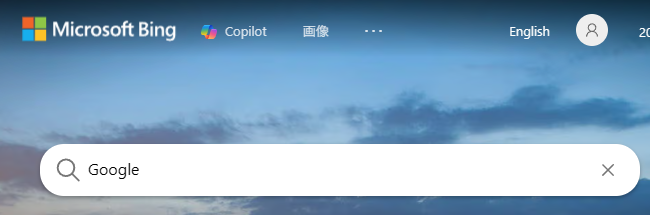
2.Googleを開く
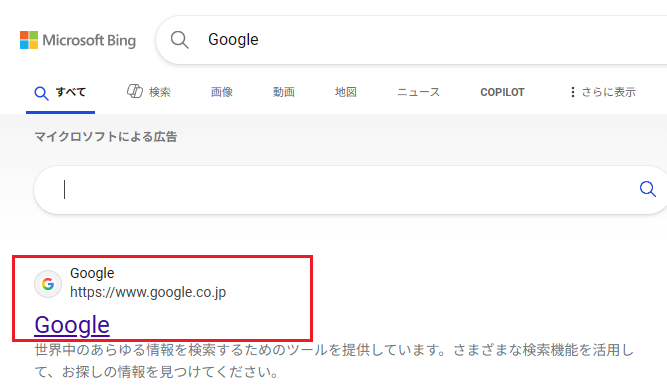
3.Google以外のタブを×で閉じます。
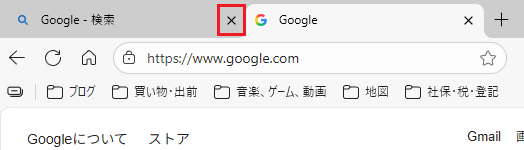
4.画面右上の3点リーダー → 設定
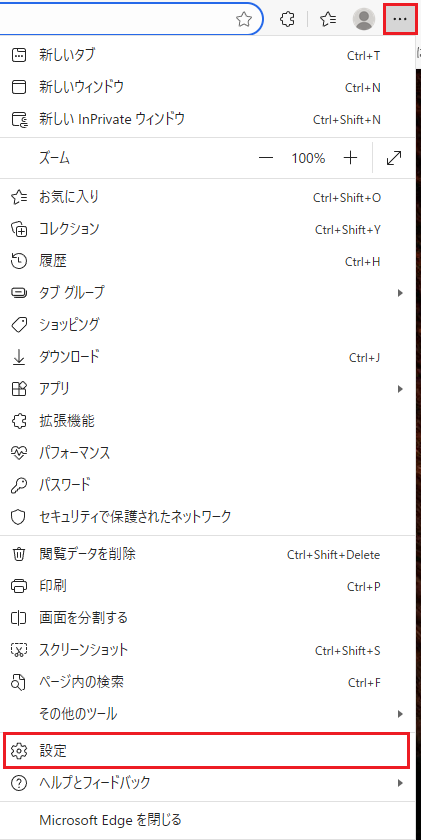
5.プライバシー、検索、サービス
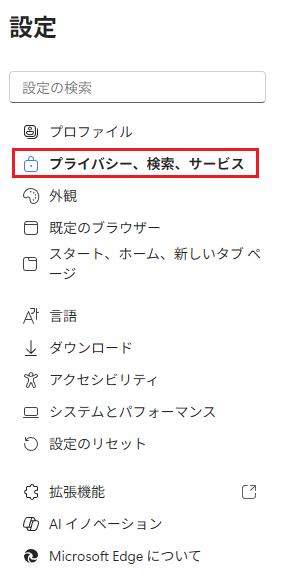
6.検索と接続されたエクスペリエンス
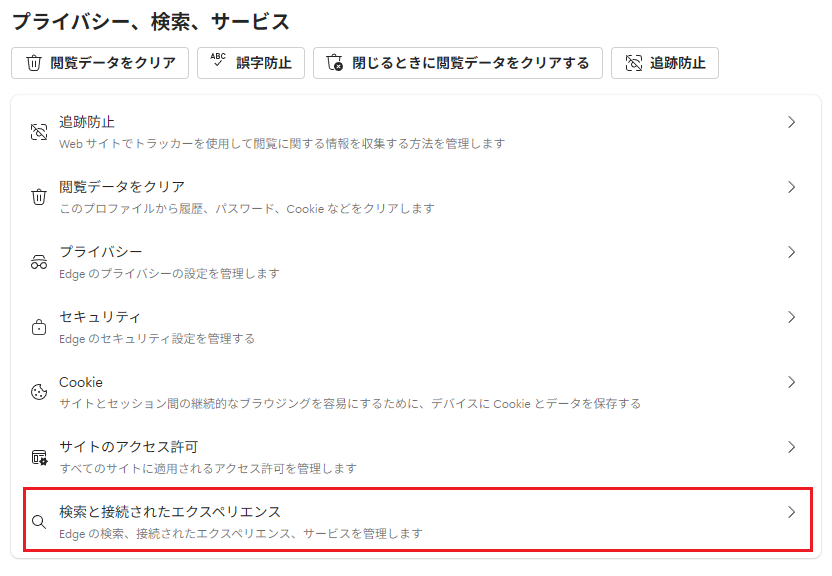
7.アドレスバーと検索
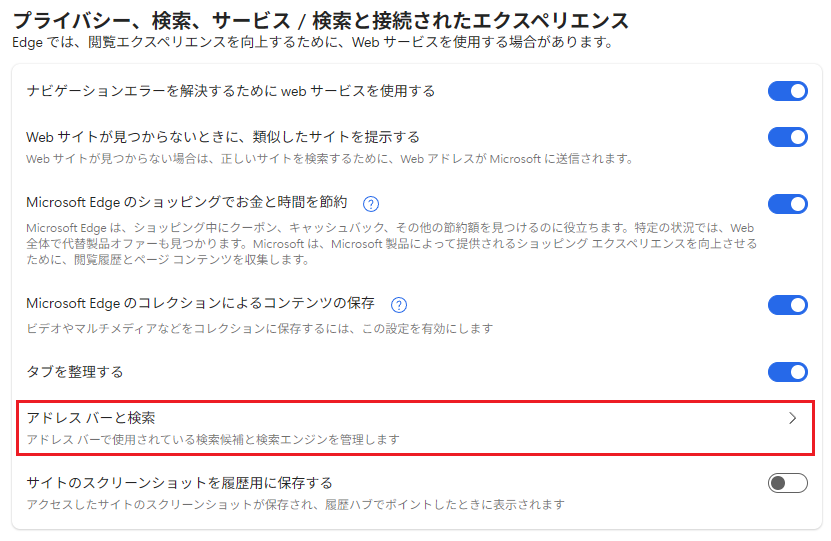
8.検索エンジン
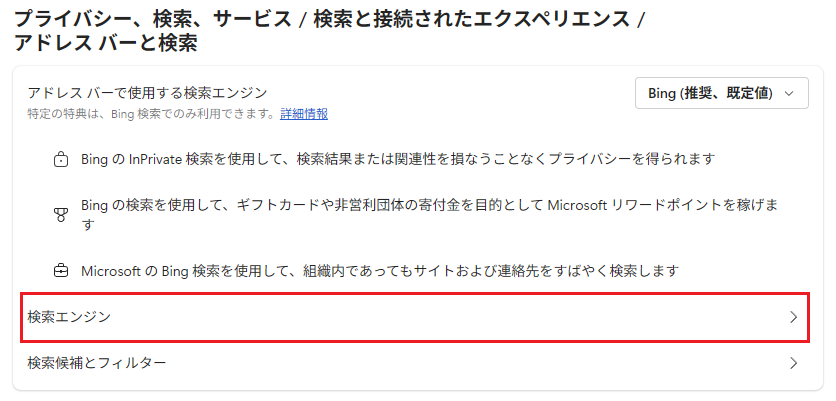
9.Googleの3点リーダー → 既定に設定する
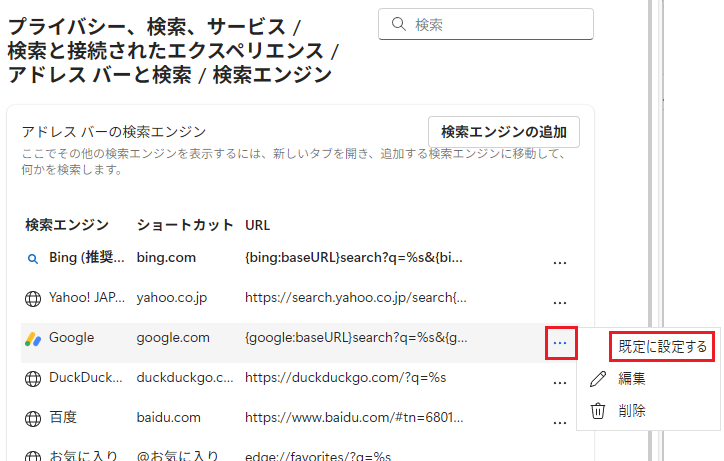
EdgeをGoogleで開く設定
1.左のリスト → スタート、ホーム、新しいタブページ
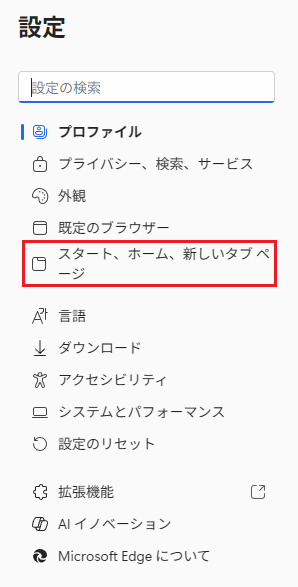
2.カスタムサイトを開く → 開いているすべてのタブを使用
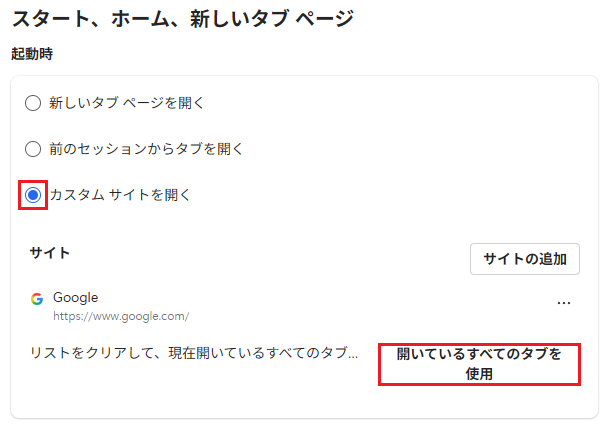
新しいタブをGoogleで開く設定
1.こちらのリンクからEdgeアドオン「New Google Tab」という拡張機能をインストールます。

2.拡張機能の追加
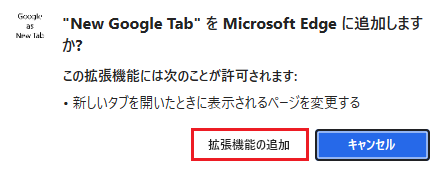
3.オンにする
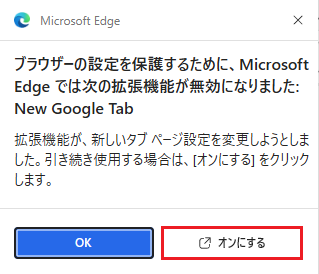
4.Edgeを再起動し、新しいタブを開いてみてください。
Edgeは拡張機能をオフにしたり、メッセージを表示してきますが、
画面右上にある拡張機能から![]() New Google Tab をオンにします。
New Google Tab をオンにします。

このメッセージも「変更の維持」をクリックします。
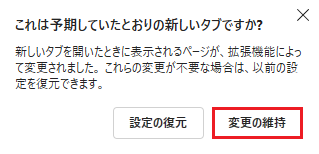
これですべての設定が完了しました。
この記事で、少しでも快適になったら嬉しいです。
もし他にも気になることがありましたら、関連記事もチェックしてみてください。
関連記事 パソコン全般
